أفضل ملحقات Chrome لتسجيل الشاشة التي يجب أن تعرفها
نشرت: 2022-11-15 سواء كنت عاملاً مستقلاً أو طالبًا أو رائد أعمال أو موظفًا ، فقد تواجه العديد من الحالات التي تحتاج فيها إلى تسجيل شاشتك. غالبًا ما تكون مسجلات الشاشة مطلوبة لالتقاط العروض التقديمية أو مكالمات الفيديو أو لعمل دروس تعليمية لموظفيك. يمكن استخدامه أيضًا لإنشاء عرض تقديمي للمبيعات للبرنامج الجديد الذي قمت بتطويره.
إذا كنت لا ترغب في تثبيت أي ملحقات من جهات خارجية ، فيمكنك استخدام الأداة المساعدة المضمنة في نظام التشغيل Windows 10 والتي تسمى Xbox Game Bar لتسجيل شاشتك. لبدء التسجيل ، اضغط على Win + Alt + R في نفس الوقت على لوحة المفاتيح. لإيقاف التسجيل ، اضغط على الزر الأزرق الموجود على الشاشة (أو يمكنك أيضًا الضغط على نفس مجموعة المفاتيح وهي Win + Alt + R). اضغط على Win + G للوصول إلى التسجيلات الخاصة بك. على الرغم من أن مشكلة هذه الأداة هي أنه لا يمكنك تمييز الأشياء أو التعليق عليها أثناء التسجيل.
لحل هذه المشكلة ، يمكنك تثبيت ملحقات chrome. ولكن ، ما هو مسجل الشاشة المراد تثبيته؟ استمر في قراءة هذه المقالة وستجد بالتأكيد مسجل شاشة يتوافق مع احتياجاتك.
ملحقات كروم لتسجيل الشاشة
- تلوح في الأفق
- Screencastify - شاشة مسجل فيديو
- مسجل الشاشة
- Fluvid - مسجل فيديو الشاشة
- نيمبوس لقطة شاشة ومسجل فيديو للشاشة
- فيديارد
- لقطة شاشة رائعة ومسجل شاشة
- مسجل شاشة موفافي
- قاذفة Screencast-O-Matic
- Vmaker
- فيديو فرس النهر
- Wondershare DemoAir - مسجل الشاشة
- Droplr
- مسجل شاشة CloudApp ، لقطات
ملحقات كروم لتسجيل الشاشة
لتسجيل الشاشة ، هناك العديد من الخيارات لإضافات الكروم التي يمكنك استكشافها. لقد أضفنا بعضًا من أفضل ملحقات الكروم لتسجيل الشاشة مع ميزاتها. هؤلاء هم:
تلوح في الأفق
التقييم: 4.7
الأفضل لـ: تسجيل الشاشة بشكل عام
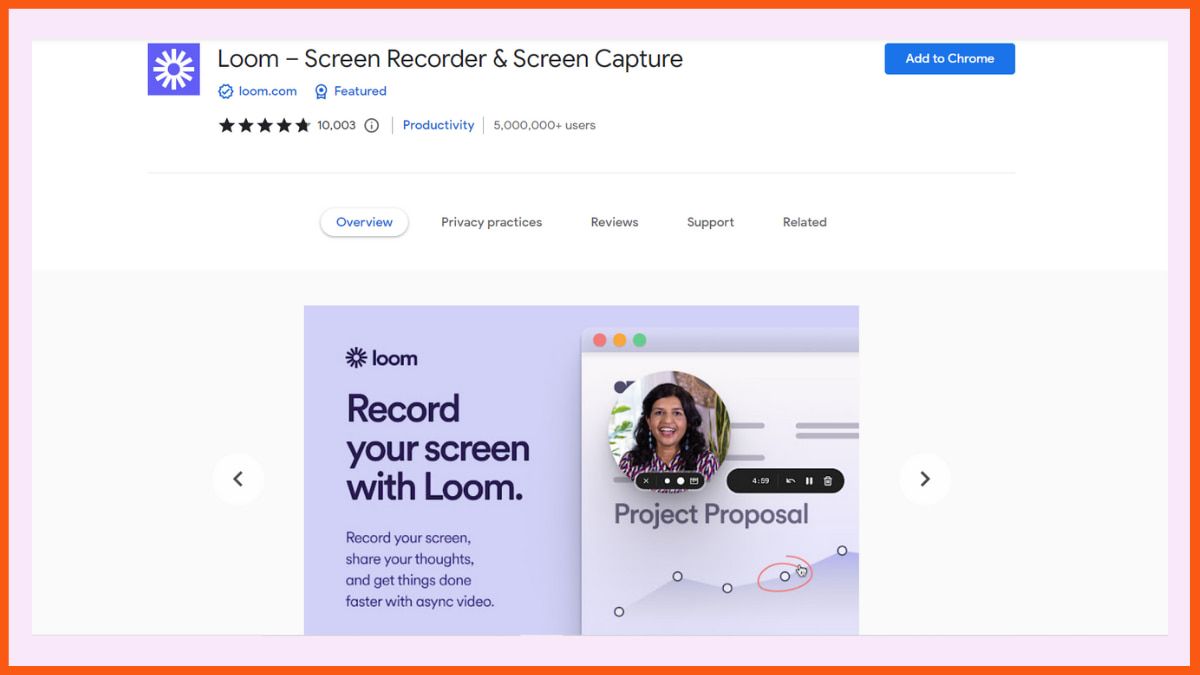
من المحتمل أنك سمعت عن هذه الأداة. Loom هو مسجل شاشة سهل الاستخدام يسمح لك بتسجيل الشاشة والكاميرا والصوت الداخلي والميكروفون. باستخدام تطبيق Loom للهاتف المحمول ، يمكنك حتى تسجيل شاشة Android أو iOS.
ميزات المنوال:
- سجل بدقة تصل إلى 4K HD.
- يمكن للمشاهدين ترك تعليقات ذات طابع زمني وردود فعل على الرموز التعبيرية.
- احصل على إشعارات عندما يشاهد شخص ما مقاطع الفيديو الخاصة بك أو يعلق عليها.
- يتم تحميل جميع مقاطع الفيديو على السحابة ويمكنك مشاركتها على الفور باستخدام رابط.
- أضف علامات إلى مقاطع الفيديو الخاصة بك واحتفظ بها في مجلدات محددة حتى يتمكن المشاهدون من العثور عليها بسهولة.
- يمكنك حتى تنزيل مقاطع الفيديو الخاصة بك من السحابة على نظامك.
- اختر من يمكنه مشاهدة مقاطع الفيديو الخاصة بك وقم بحمايتها بكلمة مرور.
- يتكامل بسلاسة مع Slack.
الايجابيات:
- يمكنك الوصول إلى جميع مقاطع الفيديو الخاصة بك أثناء التنقل باستخدام تطبيق Loom's Android أو iOS.
- نظرًا لأن Loom يعمل أيضًا كحل لاستضافة الفيديو ، يمكنك إضافة تسجيلات Zoom و Google Meet في Loom HQ.
سلبيات:
- تبلغ مدة الخطة المجانية 5 دقائق ويمكنك تسجيل 25 مقطع فيديو فقط.
التسعير:
- كاتب - مجاني
- الأعمال - 8.00 دولار أمريكي / شهريًا (يتم الدفع سنويًا)
- المؤسسة - اتصل بالفريق
Screencastify - شاشة مسجل فيديو
التصنيف: 4
أفضل ل:
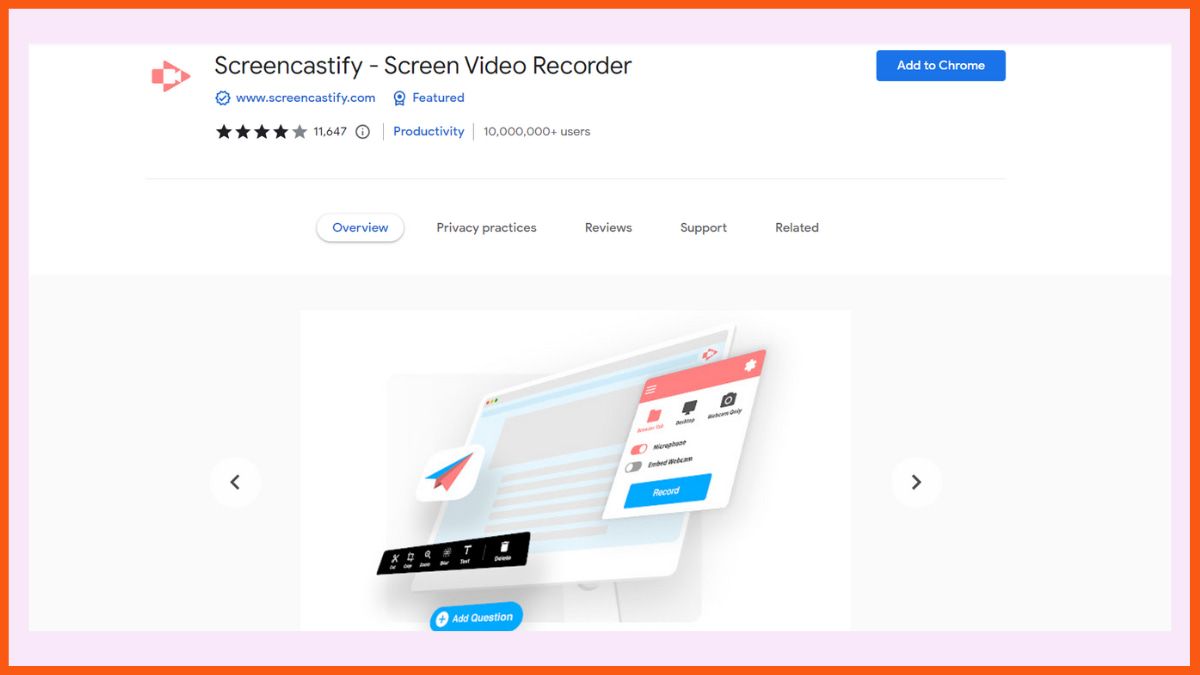
Screencastify هو مسجل شاشة ممتاز سهل الاستخدام ومحمّل بالعشرات من الميزات المفيدة. تمامًا مثل العديد من مسجلات الشاشة الأخرى المذكورة في هذه القائمة ، يمكنك تسجيل علامة تبويب المتصفح وسطح المكتب بالكامل وكاميرا الويب. يمكنك أيضًا إضافة روايات إلى تسجيلاتك باستخدام ميكروفون. علاوة على ذلك ، يوفر Screencastify تحريرًا أساسيًا للفيديو مثل التشذيب في البداية أو النهاية ، ودمج مقطعي فيديو أو أكثر ، والمزيد.
ميزات Screencastify:
- أثناء التسجيل ، يمكنك تركيز انتباه المشاهد على فكرة معينة باستخدام أداة القلم.
- يمكنك أيضًا تمييز نص أو صور محددة باستخدام مستطيل وإضافة رموز تعبيرية.
- قم بتضمين أسئلة في أجزاء معينة من مقاطع الفيديو الخاصة بك لقياس ما إذا كانوا قد فهموا الموضوع.
- تعرف على عدد الأشخاص الذين شاهدوا مقاطع الفيديو الخاصة بك وعدد مرات مشاهدتها.
- يمكنك أيضًا تحليل مدى إجادتهم لإجابات أسئلتك.
- قم بتصدير تسجيلاتك كملفات GIF متحركة أو MP3 أو MP4.
الايجابيات:
- واجهة بديهية.
- باستخدام محرر الفيديو المدمج ، يمكنك قص وقص وتكبير وإضافة نص.
- احفظ مقاطع الفيديو الخاصة بك مباشرة على Google Drive.
- نشر ملفات الفيديو الخاصة بك مباشرة على موقع يوتيوب.
سلبيات:
- مع خطته المجانية ، يمكنك فقط تسجيل 10 مقاطع فيديو مدتها 30 دقيقة.
التسعير:
- المبتدئ - 7 دولارات شهريًا (يتم الدفع سنويًا)
- Pro - 10 دولارات شهريًا (يتم دفعها سنويًا)
مسجل الشاشة
التقييم: 3.8
الأفضل لـ: تسجيل شاشة غير محدود
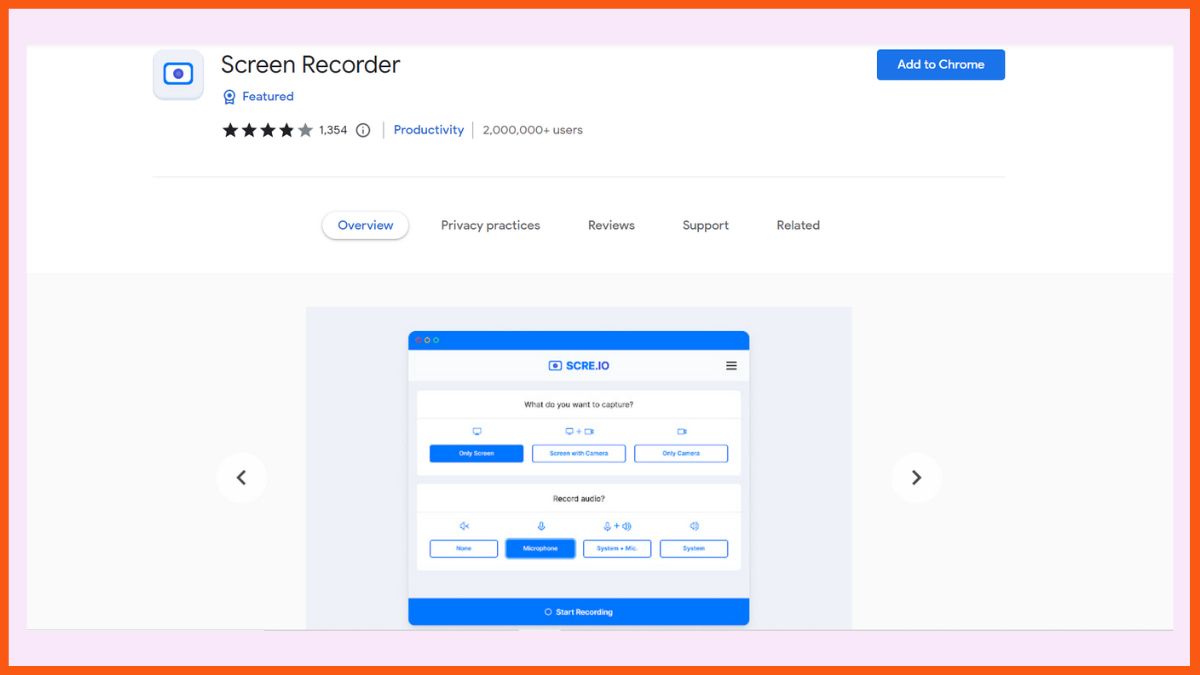
يعد Screen Recorder مناسبًا للاسم ، وهو امتداد Chrome رائع لتسجيل الشاشة. يسمح للمستخدمين بالوصول إلى تسجيل الشاشة بقدر ما يريدون. بالإضافة إلى أنه مجاني ، لذا فهو مناسب للجميع.
يأتي مسجل الشاشة مزودًا بخاصية تسجيل الصوت ، والتي يمكنك من خلالها تسجيل الصوت باستخدام الميكروفون المدمج في نظامك أو أي مصدر صوتي آخر.
الميزات الرئيسية لمسجل الشاشة:
- تسجيل صوتي باستخدام الميكروفون المدمج.
- يأتي مع ميزة التخصيص كذلك.
- سجل مقاطع فيديو غير محدودة مجانًا.
الايجابيات:
- تسجيل فيديو غير محدود مجانًا.
- آمن ويعمل دون اتصال بالإنترنت.
- سهل الاستخدام.
سلبيات:
- لا يأتي مع أدوات تحرير الفيديو.
التسعير:
انه مجانا!
Fluvid - مسجل فيديو الشاشة
التقييم: 4.3
الأفضل لـ: البث عبر الإنترنت وتسجيل مقاطع فيديو مدتها ساعة مجانًا
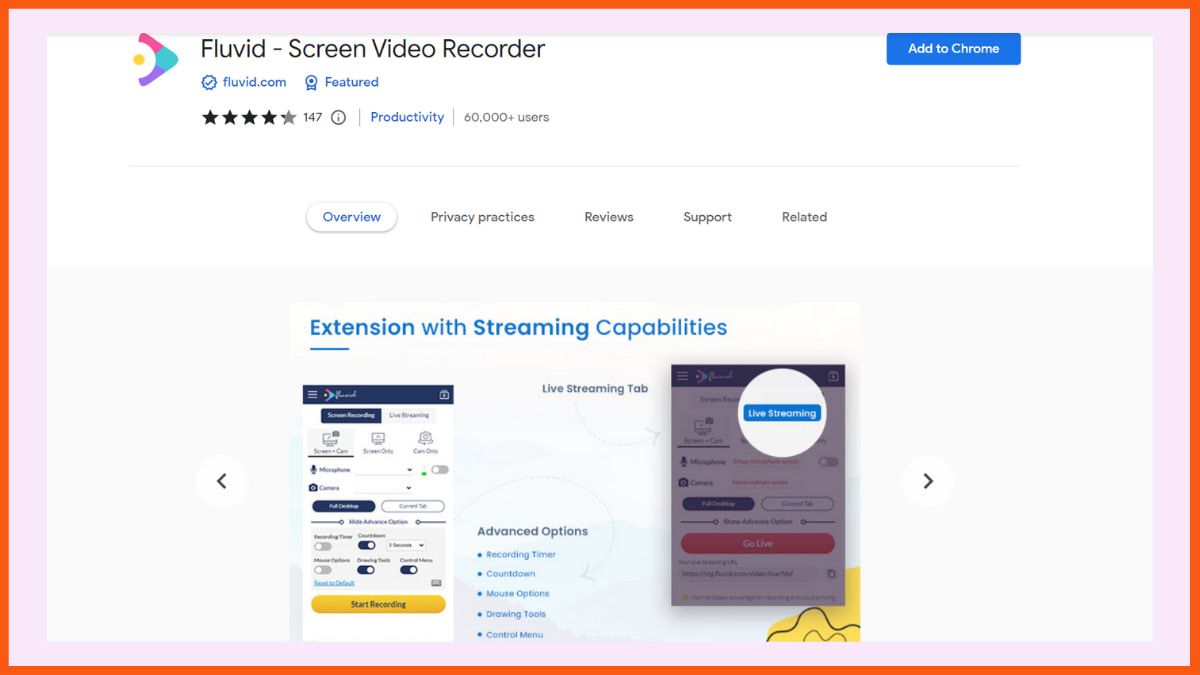
بصرف النظر عن تسجيل الشاشة المعتاد باستخدام ميزة كاميرا الويب ؛ باستخدام Fluvid ، يمكنك حتى البث عبر الإنترنت. إنها ميزة رائعة لأي شخص مهتم بإنشاء محتوى جذاب. كما يسمح للمستخدمين بتخصيص الصورة المصغرة للفيديو.
سمات:
- قم بتسجيل شاشتك بكاميرا الويب أو بدونها جنبًا إلى جنب مع الميكروفون.
- تقليم أو اقتصاص التسجيلات الخاصة بك.
- أضف مقاطع الفيديو الخاصة بك إلى مجلدات مختلفة.
- قم بتصدير مقاطع الفيديو الخاصة بك بتنسيق MP4.
- احصل على رؤى المشاهدين ومقاييس التفاعل مع الفيديو.
الايجابيات:
- لا يتم إضافة علامات مائية إلى الفيديو حتى في الخطة المجانية.
- يمكنك تسجيل 50 مقطع فيديو مدتها ساعة واحدة وهي الأكبر عند مقارنتها بمنافسيها الذين حددوا الحد الأقصى لوقت التسجيل بـ 5 دقائق.
- قم بإجراء بث مباشر لمدة تصل إلى ساعة واحدة بحد أقصى 50 مشاركًا.
سلبيات:
- أدوات تحرير وشروح محدودة.
- لا توجد تحليلات متقدمة.
التسعير:
- Pro - 8 دولارات شهريًا
نيمبوس لقطة شاشة ومسجل فيديو للشاشة
التقييم: 4.6
الأفضل لـ: تنظيم جميع معلوماتك في مكان واحد باستخدام Nimbus Note
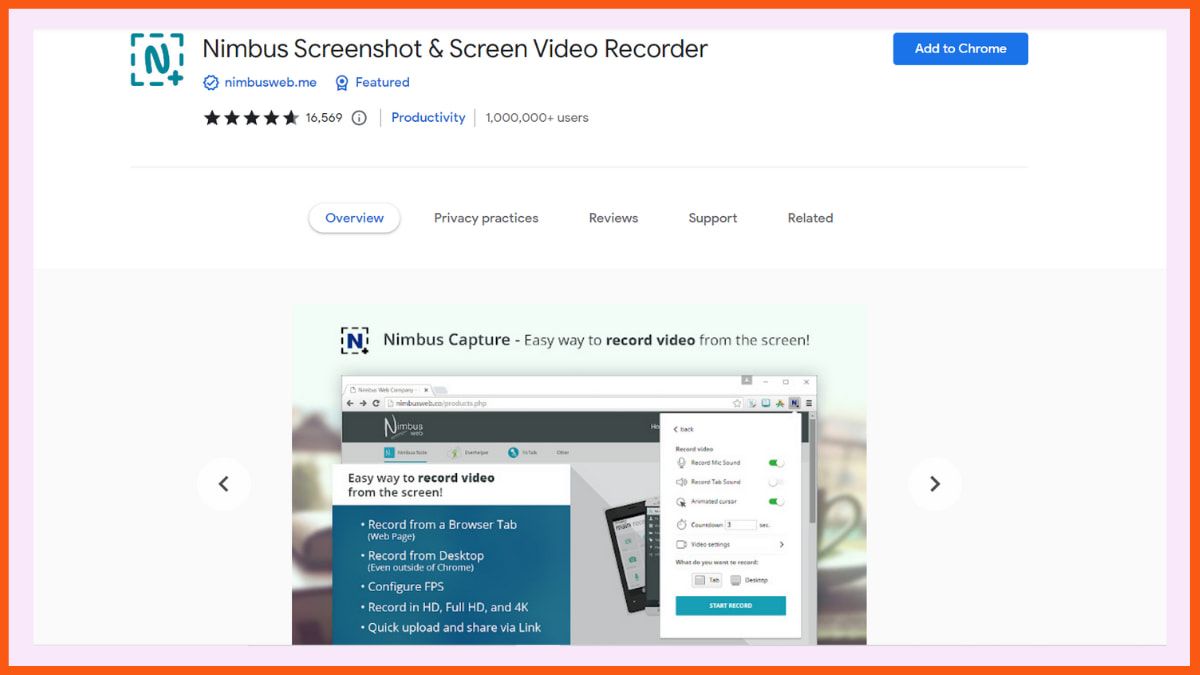
يسمح لك Nimbus Screen Recorder بالتقاط سطح المكتب بالكامل وعلامة تبويب وكاميرا ويب بصوت الميكروفون. يمكنك أيضًا التقاط لقطات شاشة لصفحة ويب كاملة أو منطقة محددة.
ومع ذلك ، إذا كنت تبحث عن أداة مجانية ، فإن Nimbus ليس مناسبًا لك نظرًا لأن معظم الميزات المتقدمة مدرجة في الخطة المميزة. على الرغم من أنك إذا قمت بالترقية إلى خطتها الاحترافية ، فسوف تطلق العنان للإمكانات الحقيقية لهذه الأداة.
سمات:
- أضف تعليقًا توضيحيًا إلى مقاطع الفيديو الخاصة بك بأشكال مختلفة ، بما في ذلك الأسهم والمستطيلات.
- أضف الأسهم والملصقات وقم بتمييز النص على لقطات الشاشة الخاصة بك.
- من خلال خيار التحديد والتمرير ، يمكنك التقاط لقطات شاشة لصفحة الويب أثناء التمرير لأسفل.
الايجابيات:
- احفظ مقاطع الفيديو الخاصة بك على القرص الخاص بك أو في Nimbus Note حيث يمكنك تنظيم جميع مقاطع الفيديو ولقطات الشاشة في مكان واحد.
سلبيات:
- يتم تضمين معظم الميزات المفيدة مثل التحرير وتحميل مقاطع الفيديو على Drive وإضافة العلامة المائية الخاصة بك في الخطة المميزة.
- في الخطة المجانية ، يمكنك تسجيل مقاطع فيديو لمدة تصل إلى 5 دقائق.
التسعير:
- Pro - 4 دولارات شهريًا
- الفريق - 5 دولارات شهريًا لكل مستخدم
- Combo Pro - 6 دولارات شهريًا لكل مستخدم
- الأعمال - 8 دولارات شهريًا لكل مستخدم
فيديارد
التقييم: 4.3
الأفضل لـ: تتبع مشاهدي مقاطع الفيديو الخاصة بك
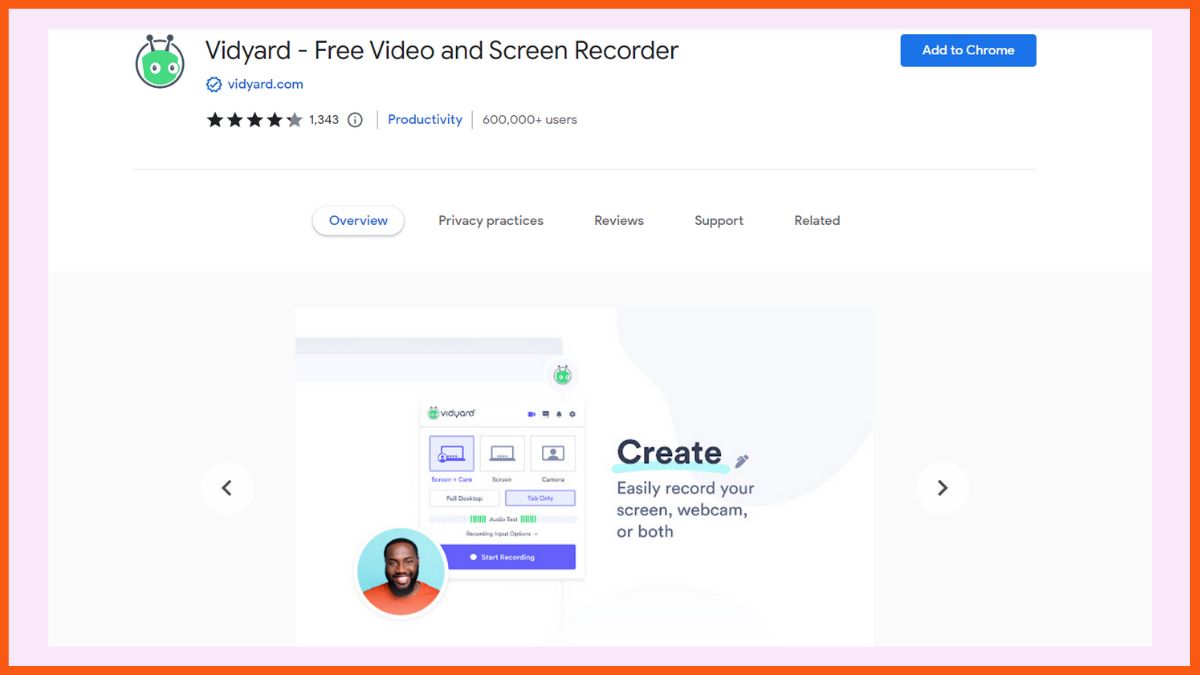
يشتهر امتداد Vidyard Chrome بشكل أساسي بميزة تتبع من يشاهد مقاطع الفيديو. باستخدام Vidyard ، يمكنك تسجيل شاشتك وكاميرا الويب دون أي تعقيدات. عملية مشاركة مقاطع الفيديو الخاصة بك هي أيضًا عملية مباشرة وستحصل أيضًا على مقاييس المشاهد.
سمات:
- قم بتسجيل مقاطع فيديو عالية الجودة (HD).
- قم بتضمين الفيديو الخاص بك على موقع الويب الخاص بك أو مشاركته على وسائل التواصل الاجتماعي.
- يمكنك أيضًا مشاركة مقاطع الفيديو الخاصة بك عبر البريد الإلكتروني.
- احصل على مقاييس حول من يشاهد مقاطع الفيديو الخاصة بك ومدة ذلك.
- تلقي إشعارات عندما يشاهد شخص ما الفيديو الخاص بك.
- تقليم مقاطع الفيديو الخاصة بك.
الايجابيات:
- لإضفاء الإثارة على مقاطع الفيديو الخاصة بك ، يمكنك إضافة صور GIF متحركة.
- أضف ملاحظات التحدث وارسم على الشاشة أثناء التسجيل.
سلبيات:
- لا توجد ميزات التحرير.
- مع خطته المجانية ، يمكنك تسجيل وتحميل ما يصل إلى 25 مقطع فيديو. مدة تسجيل الفيديو 30 دقيقة.
التسعير:
- Pro - 29 دولارًا / شهريًا
- الأعمال - اتصل بالفريق
لقطة شاشة رائعة ومسجل شاشة
التقييم: 4.6
الأفضل لـ: تسجيل الشاشة والتقاط لقطات الشاشة باستخدام أداة واحدة
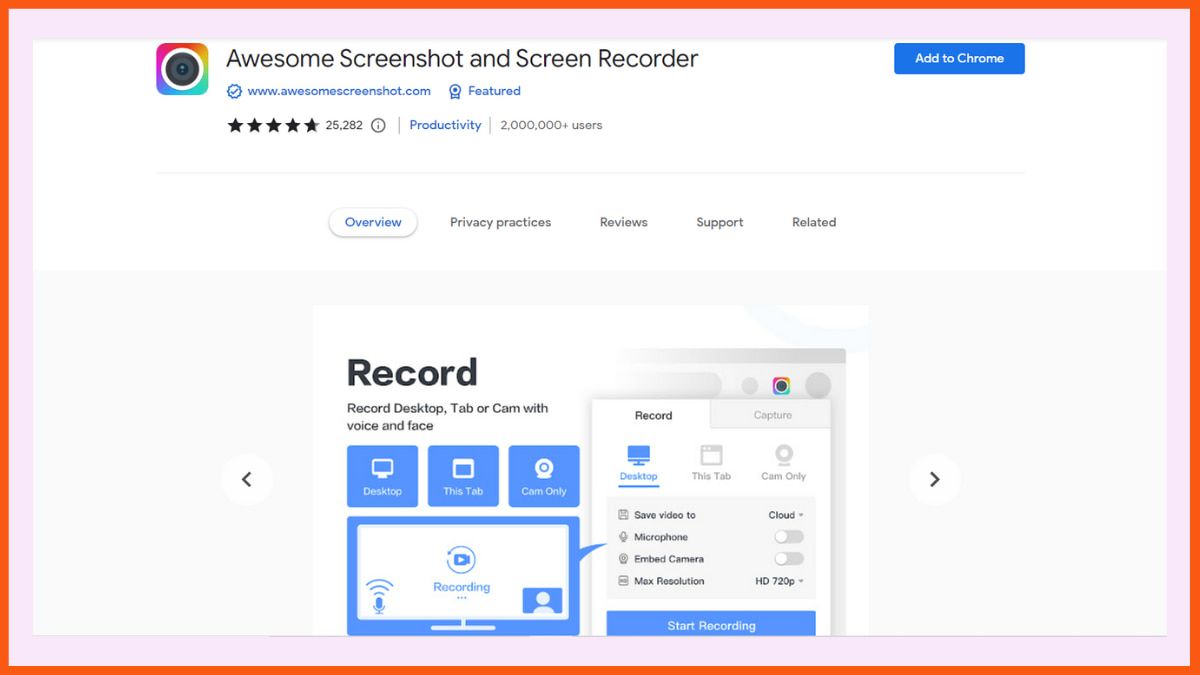
كما يوحي الاسم باستخدام هذه الأداة ، يمكنك التقاط شاشة سطح المكتب أو صفحة الويب أو كاميرا الويب وأيضًا التقاط لقطات شاشة للصفحة بأكملها أو المنطقة المحددة أو الجزء المرئي. بعد تسجيل الفيديو يمكنك مشاركته مع الآخرين باستخدام رابط. لقد كان هناك في هذا العمل لأكثر من 10 سنوات ولديه أكثر من 3 ملايين مستخدم على مستوى العالم.
سمات:
- قم بتضمين وجهك في الفيديو الخاص بك عن طريق تضمين كاميرا الويب الخاصة بك.
- علق على الشاشة أثناء التسجيل أو أضف التعليقات التوضيحية بعد ذلك.
- احفظ تسجيلاتك على حسابك عبر الإنترنت أو على نظامك.
- قم بتنزيل مقاطع الفيديو بتنسيق MP4.
- يمكنك مشاركة التسجيل في Jira و Slack و Trello و Asana و GitHub.
- ضع تعليقات توضيحية على لقطات الشاشة باستخدام الدوائر والمستطيلات والخطوط وما إلى ذلك.
- قم بتمييز المعلومات المهمة في لقطات الشاشة وطمس المعلومات الحساسة.
- احفظ لقطة الشاشة كصورة بتنسيق PNG أو JPG وقم بتنزيلها كملف PDF.
الايجابيات:
- تسجيلات فيديو غير محدودة في الخطة المجانية.
- يتم تحميل جميع مقاطع الفيديو على السحابة ويمكنك مشاركتها على الفور.
- من خلال قائمته المكونة من علامتي تبويب ، يمكنك التبديل بسرعة بين لقطة شاشة رائعة ومسجل شاشة رائع.
- دعم عملاء مذهل.
سلبيات:
- لا يمكنك تسجيل الشاشة وكاميرا الويب في نفس الوقت.
- يمكنك التسجيل لمدة تصل إلى 5 دقائق فقط في الخطة المجانية.
التسعير:
- أساسي - 6 دولارات شهريًا
- محترف - 8 دولارات شهريًا
مسجل شاشة موفافي
التقييم: 3.1
الأفضل لـ: تسجيل مقاطع فيديو غير محدودة بدون قيود زمنية
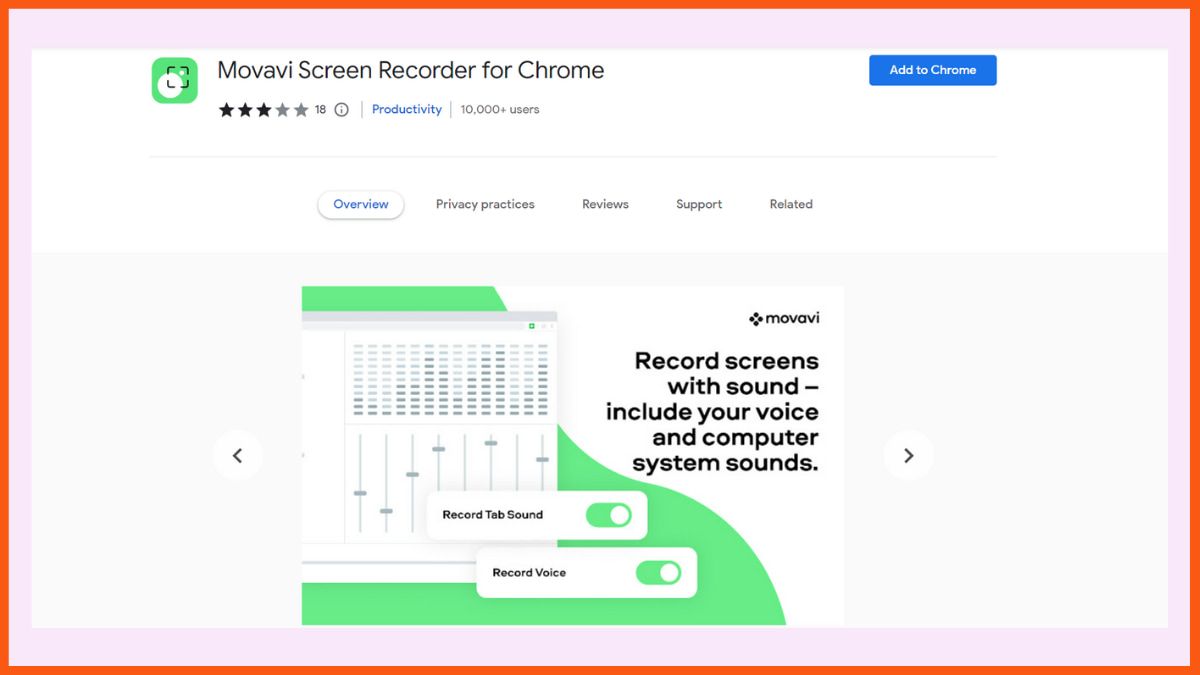
باستخدام امتداد Chrome لـ Movavi Screen Recorder ، يمكنك تسجيل شاشة سطح المكتب أو أي صفحة ويب متاحة على الإنترنت. لا يوجد تسجيل إلزامي مطلوب لتنزيل الامتداد. لا تحتاج أيضًا إلى تثبيت أي مكونات إضافية. فقط قم بتثبيت الامتداد على Google Chrome الخاص بك وأنت على ما يرام.

سمات:
- سجل أي شاشة أو نافذة أو علامة تبويب على سطح المكتب الخاص بك.
- التقط صوتك بميكروفون وسجل أصوات علامات التبويب.
- قم بتضمين صورة كاميرا الويب الخاصة بك في الفيديو المسجل.
- سجل اجتماعات Zoom وجلسات Google Hangouts ومحادثات Skype وما إلى ذلك.
- قم بتنزيل مقاطع الفيديو المسجلة على نظامك مجانًا.
الايجابيات:
- يمكنك تسجيل مقاطع فيديو غير محدودة.
- في الوقت نفسه ، لا توجد قيود على طول الفيديو الذي يمكنك تسجيله.
- إنها واحدة من أكثر مسجلات الشاشة أمانًا لأنها لا تفحص بيانات متصفحك.
سلبيات:
- إذا كنت تستخدم الخطة المجانية ، فستحتوي جميع مقاطع الفيديو على علامة مائية. لإزالته ، تحتاج إلى الترقية إلى الخطة المميزة.
- لا يوجد خيار مدمج لتحرير مقاطع الفيديو المسجلة.
التسعير:
- 1 جهاز كمبيوتر - 1499 جنيهًا إسترلينيًا (اشتراك لمدة عام)
- 1 جهاز كمبيوتر - 1،999 روبية (مدى الحياة)
قاذفة Screencast-O-Matic
التقييم: 4.4
الأفضل لـ: إضافة الانتقالات والموسيقى والتعليقات التوضيحية والرسم
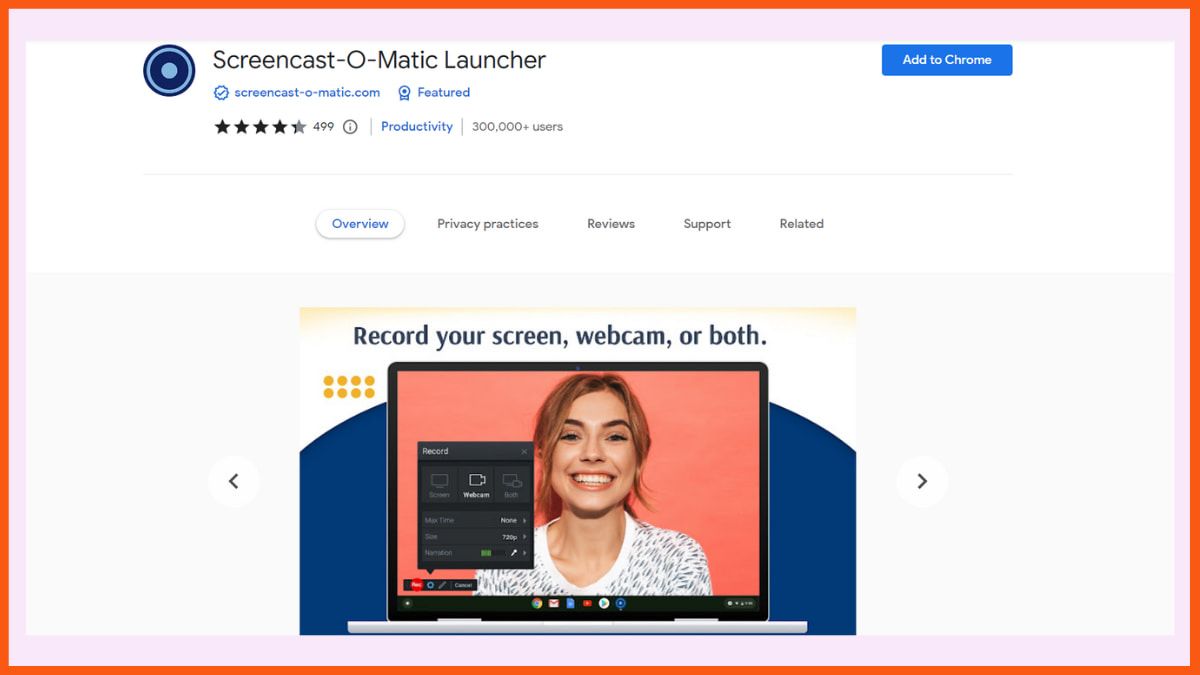
يوفر Screencast-O-Matic Launcher حلاً شاملاً لتسجيل الفيديو. يمكنك تسجيل سطح المكتب بالكامل ومستعرض الويب ومنطقة من شاشة الكمبيوتر وكاميرا الويب. كما يقدم حلول تحرير واستضافة متنوعة.
سمات:
- قم باستضافة مقاطع الفيديو الخاصة بك وتنظيمها في مجلدات مختلفة.
- تخصيص مشغل الفيديو.
- حدد تاريخ النشر أو انتهاء الصلاحية.
- شارك مقطع الفيديو الخاص بك بسهولة على YouTube أو Vimeo أو Google Drive أو الوسائط الاجتماعية.
- إضافة نص منسق وأسهم وأشكال وصور ،
- استيراد الموسيقى الخاصة بك أو إضافة مخزون الموسيقى من مكتبة الموسيقى.
- أضف السرد الصوتي الخاص بك.
- باستخدام محرر الفيديو الخاص به ، يمكنك قص ونسخ وتغيير حجم ودمج أقسام مختلفة من الفيديو معًا.
- التحكم في رؤية مقاطع الفيديو الخاصة بك وإضافة الحماية بكلمة مرور.
الايجابيات:
- يمكنك تسجيل مقاطع فيديو غير محدودة باستخدام خطتها المجانية.
- عزز تجربة المشاهدة من خلال تحريك التراكبات والانتقالات.
- باستخدام أدوات الرسم ، يمكنك رسم أي شيء على شاشتك أثناء التسجيل.
- اضبط سرعة الفيديو وأضف الحركة البطيئة.
سلبيات:
- يمكنك فقط تسجيل مقاطع الفيديو لمدة تصل إلى 15 دقيقة.
التسعير:
- Solo Deluxe - 4 دولارات شهريًا
- Solo Premier - 6 دولارات شهريًا
- Solo Max - 10 دولارات شهريًا
- فريق العمل - 8 دولارات شهريًا / مستخدم
Vmaker
التقييم: 3.7
الأفضل من أجل: تقليل ضوضاء الخلفية
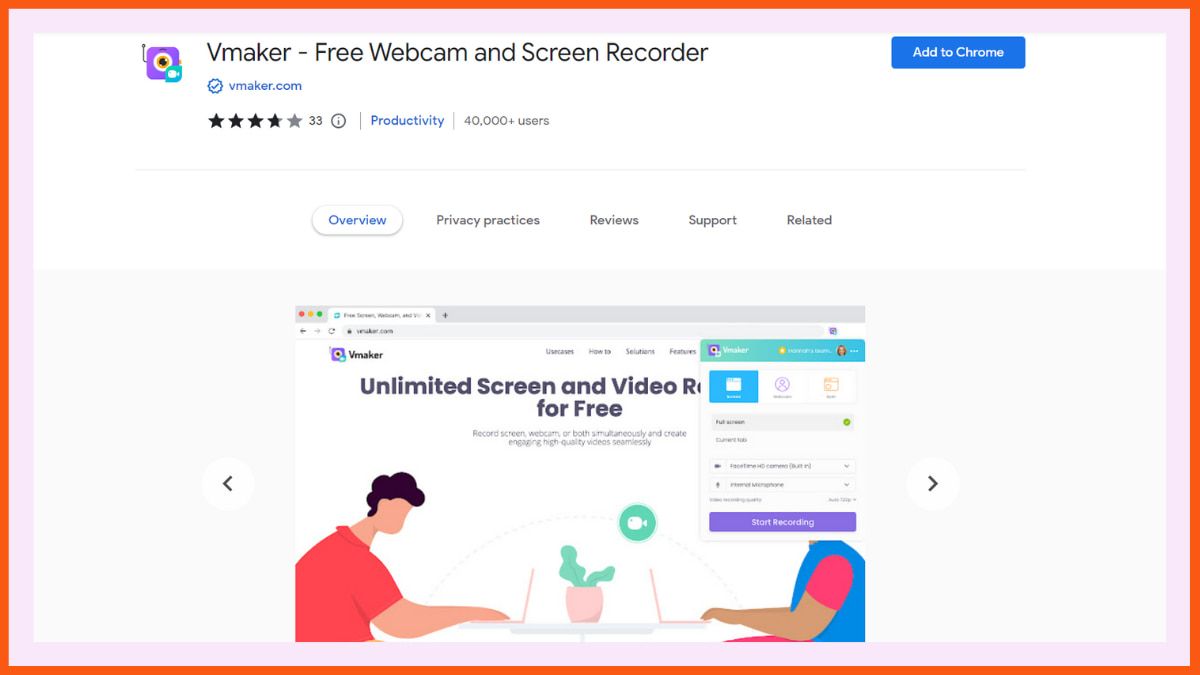
يمكنك تسجيل شاشتك أو كاميرا الويب أو كليهما بالصوت ومشاركتها على الفور بنقرة واحدة. باستخدام Vmaker ، يمكنك تسجيل مقاطع الفيديو بجودة عالية الدقة تصل إلى 4 كيلو باستخدام التعليق التوضيحي للشاشة والتركيز على الماوس.
سمات:
- يمكنك أيضًا الاختيار بين العديد من كاميرات الويب والميكروفونات المتصلة بجهازك.
- تسجيل مقاطع الفيديو مع الإطارات والمرشحات الأساسية.
- تقليل ضوضاء الخلفية أثناء تسجيل مقاطع الفيديو.
- من خلال مجموعة التحرير الخاصة به ، يمكنك قص مقاطع الفيديو وقلبها واقتصاصها وتكبيرها وكتمها / إلغاء كتمها وتدويرها.
- شارك مقاطع الفيديو الخاصة بك مباشرةً على LinkedIn و Facebook و Twitter و Gmail.
الايجابيات:
- يمكنك تسجيل مقاطع فيديو غير محدودة في خطتها المجانية.
- ستحصل أيضًا على مساحة تخزين سحابية غير محدودة.
سلبيات:
- تتيح لك الخطة المجانية فقط تسجيل مقاطع الفيديو لمدة تصل إلى 7 دقائق.
التسعير:
- بداية - 10 دولارات شهريًا
- الفريق - 15 دولارًا في الشهر
فيديو فرس النهر
التقييم: 4.2
الأفضل لـ: إنشاء مقاطع فيديو من الدرجة الأولى
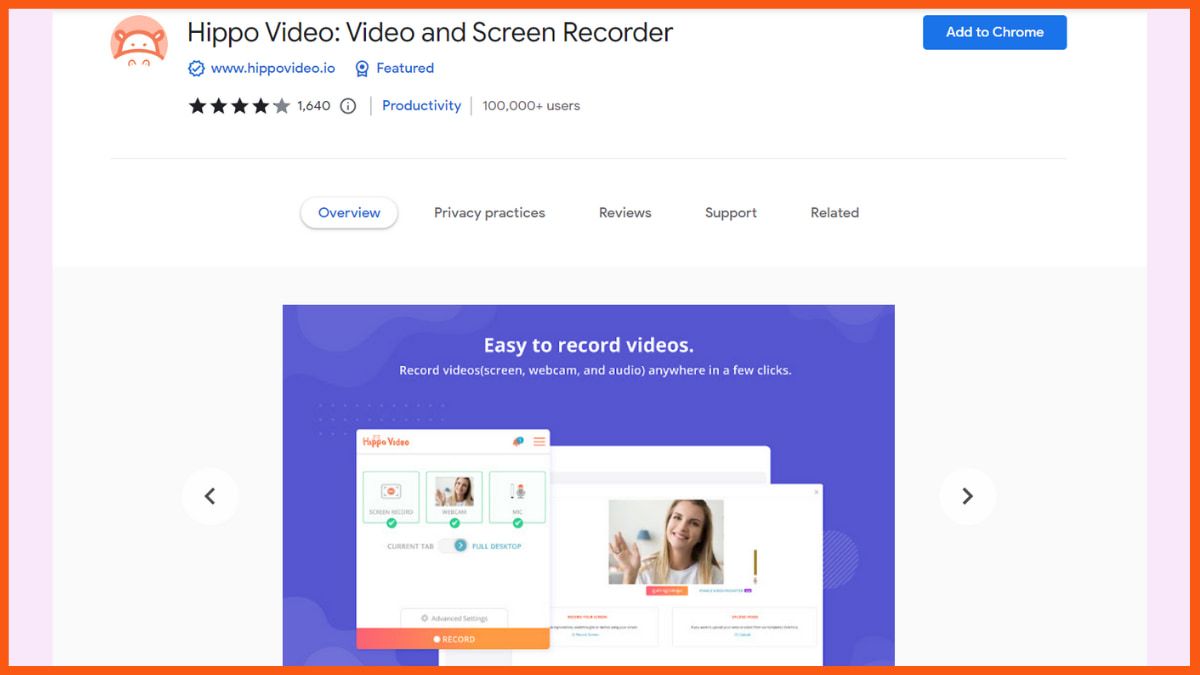
باستخدام Hippo Video ، يمكنك التقاط شاشتك وتحرير مقاطع الفيديو الخاصة بك ومشاركتها على الفور مع الآخرين والحصول على مقاييس في الوقت الفعلي.
سمات:
- سجل شاشتك واستخدم كاميرا الويب في نفس الوقت.
- بنقرة واحدة يمكنك مشاركة الفيديو الخاص بك على وسائل التواصل الاجتماعي ورسائل البريد الإلكتروني والمواقع الإلكترونية.
- تتضمن خيارات التحرير الأساسية القص والقص.
- أضف وسائل الشرح والرموز التعبيرية والعلامات.
- طمس المعلومات السرية وإضافة بطاقات المقدمة والنهاية.
- قم بإنشاء صور متحركة من مقاطع الفيديو وقم بتعيينها كصور مصغرة.
الايجابيات:
- سجل مقاطع فيديو غير محدودة باستخدام الخطة المجانية.
- أضف نظام ألوان علامتك التجارية إلى مقاطع الفيديو وأدخل شعارك.
- شارك ملفك مباشرة مع المجال الخاص بك باستخدام خيار المجال المخصص الذي يدعم SSL.
- احصل على رؤى تفصيلية حول من يشاهد الفيديو الخاص بك ، وكيف يرونه ، وأين يشاركون وكيف يتفاعلون مع مقاطع الفيديو الخاصة بك.
سلبيات:
- في الخطة المجانية ، يمكنك فقط تسجيل مقاطع فيديو تصل مدتها إلى 5 دقائق.
- خيارات التحرير المتقدمة متاحة فقط في الخطة المميزة.
التسعير:
- بداية - 19 دولارًا في الشهر
- Pro - 40 دولارًا / شهرًا / مستخدم
- النمو - 65 دولارًا / شهرًا لكل مستخدم
- المؤسسة - 99 دولارًا / شهرًا / مستخدم
Wondershare DemoAir - مسجل الشاشة
التقييم: 4.4
الأفضل لـ: تسجيل مقاطع فيديو عالية الدقة

نظرًا لكونه على رأس القائمة ، يُفضل Wondershare DemoAir Online Screen Recorder على نطاق واسع من أجل امتداد الكروم لتسجيل الشاشة. من خلال هذا ، يمكنك تسجيل صفحة الويب بأكملها أو أي جزء منها تحتاجه. يتيح امتداد الكروم هذا للمستخدمين الرسم في التسجيل وأيضًا توجيه المشاهدين بالطريقة الصحيحة.
تتضمن إحدى أهم ميزات برنامج Wondershare DemoAir التسجيل باستخدام كاميرا الويب وتسجيل صفحات الويب. يأتي هذا مجانًا تمامًا ولا يترك أي علامة مائية. يمكن بسهولة مشاركة مقاطع الفيديو المسجلة على Google Classroom وكذلك مباشرة على YouTube أو البريد الإلكتروني.
Wondershare DemoAir - الميزات الرئيسية لمسجل الشاشة:
- سجل شاشة سطح المكتب أو كاميرا الويب أو كليهما في وقت واحد.
- إنشاء روابط مشاركة فورية.
- أضف تعليقًا توضيحيًا أثناء التسجيل.
- تحرير ميزات مثل التشذيب وغيرها ، بنقرة واحدة فقط.
الايجابيات:
- تسجيل مقاطع الفيديو بدقة عالية الوضوح.
- اقتطاع بداية الفيديو ونهايته.
- حفظ مقاطع الفيديو تلقائيًا في Google Drive.
سلبيات:
- الإصدار المجاني لا يدعم النسخ الاحتياطي السحابي.
التسعير:
- قياسي - 9 دولارات شهريًا
- قسط - 15 دولارًا في الشهر
- دائم - 75 دولارًا (دفعة واحدة)
Droplr
التصنيف: 4
الأفضل لـ: تسهيل التخزين السحابي
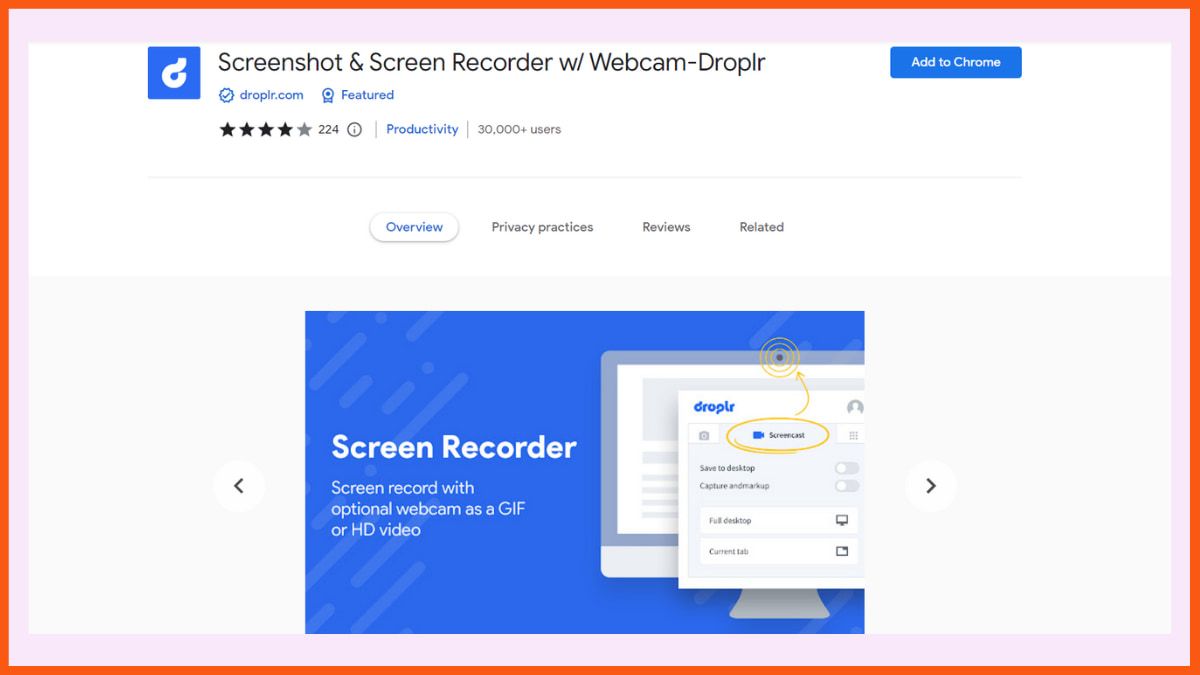
ثم هناك Droplr ، الذي يأتي مع ميزة الكل في واحد من لقطات الشاشة وتسجيل الشاشة. وبعد تسجيل الفيديو ، يقوم تلقائيًا بحفظه في التخزين السحابي حيث يمكنك الوصول إليه بسهولة. سيتم الاحتفاظ بالفيديو كرابط في الحافظة ، حيث يمكنك مشاركته في أي مكان.
يسمح Droplr للمستخدمين بتنزيل لقطة الشاشة بتنسيق PNG ، وللتسجيل على الشاشة ، يمكنك حفظها مباشرة على جهازك بتنسيق WebM.
علاوة على ذلك ، يوفر Droplr ميزات مثل تمييز الألوان والتعليقات التوضيحية النصية وتحرير الصور و 30 رمزًا تعبيريًا. باستخدام امتداد chrome هذا ، يمكنك بسهولة تسجيل منطقة الشاشة المحددة أو ملء الشاشة أو الصفحة بأكملها وفقًا لمتطلباتك.
سمات:
- أدوات التعاون متاحة.
- إضافة أشكال فريدة ومميزة إلى لقطات الشاشة.
- يخزن مقاطع الفيديو والصور المسجلة في التخزين السحابي.
الايجابيات:
- أضف تعليقات توضيحية بسهولة باستخدام النصوص والألوان المميزة.
- يتم حفظ التسجيلات تلقائيًا في السحابة.
- سجل الشاشة بصيغة GIF أو فيديو عالي الدقة.
سلبيات:
- لا يمكن تحميل مقاطع الفيديو المسجلة مباشرة على وسائل التواصل الاجتماعي.
التسعير:
- Pro Plus - 6 دولارات شهريًا (يتم دفعها سنويًا)
- الفريق - 7 دولارات شهريًا / مستخدم (يتم الدفع سنويًا)
- المؤسسة - اتصل بالفريق
مسجل شاشة CloudApp ، لقطات
التقييم: 4.4
الأفضل لـ: تسجيل الشاشة بالصوت والوجه
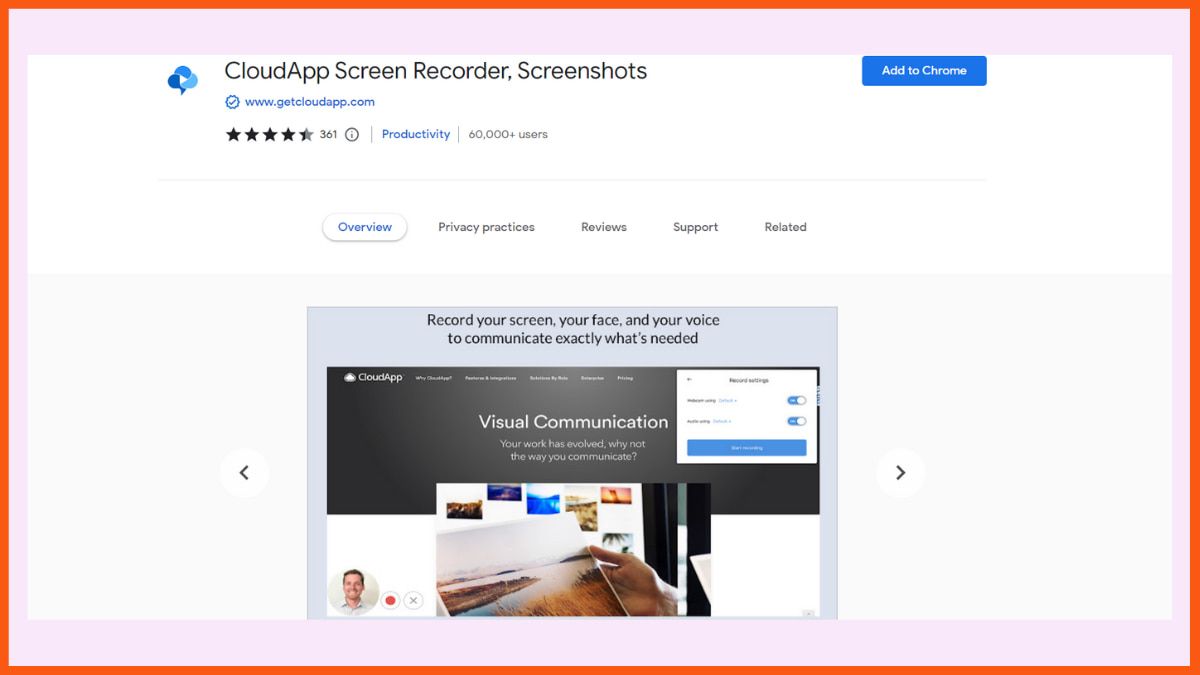
فيما يتعلق بالبساطة ، فإن CloudApp هو امتداد الكروم المثالي لتسجيل الشاشة. يسمح للمستخدمين بتسجيل مقاطع الفيديو بسهولة من الشاشة أو سطح المكتب أو مدخلات كاميرا الويب. بالإضافة إلى ذلك ، يمكن للمستخدم إضافة تعليق توضيحي على مقاطع الفيديو المسجلة أثناء التسجيل ، مما يفيد المعلم بشكل كبير. بعد حفظ التسجيل ، يمكنك مشاركته بسهولة عبر البريد الإلكتروني وتغيير إعدادات الخصوصية بين العام والخاص.
لا يتقاضى CloudApp أي أموال مقابل تسجيل الشاشة. ومع ذلك ، فإنه يأتي مع حد تسجيل. لذلك ، لتوسيع الحد ، سيتعين عليك شراء نسخته المتميزة. يمكنك بسهولة تنزيل امتداد CloudApp chrome من متجر Chrome الإلكتروني.
الميزات الرئيسية لتطبيق CloudApp:
- حلول تعاون فورية للشركات والأفراد.
- أضف التعليقات التوضيحية أثناء التسجيلات.
- شارك عبر البريد الإلكتروني أو عن طريق تغيير إعدادات الخصوصية بين العام والخاص.
الايجابيات:
- شارك تعليقات 1: 1 بسهولة.
- مشاركة الروابط مباشرة مع Slack.
- تسجيل مجاني.
سلبيات:
- يحد الإصدار المجاني من مدة تسجيل الفيديو بما يصل إلى 90 ثانية.
التسعير:
- الفرد - 9.95 دولار في الشهر
- الفريق - 8 دولارات شهريًا / مستخدم
- المؤسسة - اتصل بالفريق
استنتاج
نأمل أن تكون قد وجدت الأداة المناسبة لك. نظرًا لأن معظم مسجلات الشاشة تأتي مع خطة مجانية ، فاستخدمها أولاً مجانًا ثم انتقل إلى الخطة المميزة.
أسئلة وأجوبة
ما هي أفضل ملحقات Chrome لتسجيل الشاشة؟
بعض من أفضل ملحقات Chrome لتسجيل الشاشة هي:
- سكرينكاستيفي
- Vmaker
- تلوح في الأفق
- لقطة شاشة رائعة ومسجل شاشة
- مسجل الشاشة
- Wondershare DemoAir
- فيديو فرس النهر
كيف تسجل شاشتك في Windows 10؟
لبدء التسجيل ، اضغط على Win + Alt + R في نفس الوقت على لوحة المفاتيح. لإيقاف التسجيل ، اضغط على الزر الأزرق (أو يمكنك أيضًا الضغط على نفس مجموعة المفاتيح وهي Win + Alt + R). اضغط على Win + G للوصول إلى التسجيلات الخاصة بك.
هل Loom جيد لتسجيل الشاشة؟
Loom هو أحد أفضل ملحقات Chrome لتسجيل الشاشة. يمكنك تثبيته كتطبيق سطح مكتب أو جوال أو تطبيق Chrome. بعد ذلك ، كل ما عليك فعله هو تحديد النافذة التي تريدها ، والضغط على تسجيل ، وأنت على ما يرام مع تسجيل الشاشة.
